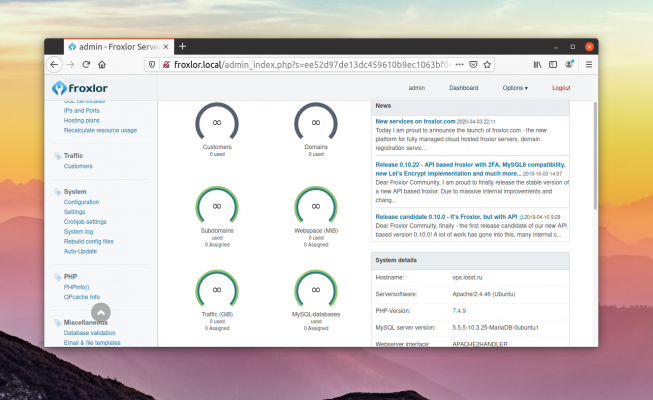Froxlor е безплатен контролен панел за хостинг за Linux, който ви позволява да управлявате няколко уебсайта на един сървър. Той има прост и ясен интерфейс, който улеснява настройката и управлението на хостинга.
Froxlor предоставя възможност за конфигуриране на виртуални сървъри, пощенски кутии, бази данни и домейни, както и за управление на дисковото пространство и лимита на трафика. Той също така ви позволява да конфигурирате резервни копия на сървъра и мониторинг. Froxlor се използва както за лични, така и за професионални уеб хостинг решения.
Интерфейс на Froxlor
Интерфейсът на Froxlor е прост и интуитивен уеб интерфейс, предназначен за управление на вашия хостинг акаунт. Основното меню е разположено в лявата част на екрана и са налични следните опции:
- Начална страница - това е началната страница, която показва обща информация за вашия акаунт, като например използване на дисково пространство, трафик, брой сайтове.
- Виртуални сървъри - този раздел ви позволява да конфигурирате виртуални сървъри и да добавяте нови домейни и поддомейни.
- Mail (Поща) - тук можете да конфигурирате и управлявате нови имейл адреси, както и да настроите опции за пренасочване на имейли и автоматични кореспонденти.
- Бази данни - този раздел ви позволява да конфигурирате и управлявате нови бази данни.
- FTP - тук можете да създавате и управлявате нови FTP акаунти.
- DNS - разделът DNS мениджър ви позволява да конфигурирате DNS записи за вашите домейни и поддомейни.
- Архивиране - този раздел ви позволява да създавате и възстановявате резервни копия на вашите сайтове и бази данни.
- Мониторинг - този раздел ви позволява да преглеждате системните дневници и да наблюдавате работата на вашия сървър.
- Настройки на акаунта - тук можете да промените администраторския си акаунт, паролата и други настройки на акаунта.
Интерфейсът на Froxlor е лесен за разбиране и използване дори от нови потребители. Той също така предоставя подробна документация и помощ, достъпни онлайн.
Предимства и недостатъци на контролния панел
Плюсове на Froxlor:
- Безплатно. Froxlor е безплатен контролен панел за хостинг с отворен код, така че може да се използва без допълнителни разходи.
- Лесен за използване. Той има прост и ясен интерфейс, който улеснява настройката и управлението на хостинга ви. Освен това предоставя подробна и ясна документация, за да можете бързо да я разберете.
- Мащабируемост. Позволява ви да създавате множество виртуални сървъри и да ги управлявате от един интерфейс. Това улеснява мащабирането на вашия хостинг акаунт.
- Гъвкавост. Могат да се конфигурират множество настройки за максимална гъвкавост и възможност за персонализиране.
Недостатъци на Froxlor:
- Ограничена функционалност. Froxlor не разполага с големия набор от функции, който могат да имат други контролни панели, което може да бъде недостатък за потребителите, които се нуждаят от някои допълнителни функции.
- Трудност при инсталиране. Няма графичен интерфейс за инсталиране, така че инсталирането на сървъра може да бъде малко трудно за необучени потребители.
- Ограничени възможности за техническа поддръжка. Froxlor не разполага с екип за поддръжка, което може да е проблем за потребителите, които не могат да решават проблемите си сами.
Как да свържете SSL
За да свържете SSL във Froxlor, следвайте инструкциите по-долу:
- Уверете се, че на вашия сървър е инсталиран SSL сертификат.
- Отидете в контролния панел на Froxlor и изберете "Сървъри" от менюто вляво.
- Щракнете върху името на сървъра, на който искате да инсталирате SSL сертификат.
- Изберете раздела "SSL" и щракнете върху бутона "Инсталиране на SSL сертификат".
- Копирайте съдържанието на вашия SSL сертификат в съответното поле на страницата за инсталиране на SSL сертификат.
- Копирайте съдържанието на вашия SSL ключ в съответното поле на страницата за инсталиране на SSL сертификат.
- Копирайте съдържанието на вашата SSL верига в съответното поле на страницата за инсталиране на SSL сертификат.
- Щракнете върху бутона Инсталиране на SSL сертификат, за да приложите промените.
След това SSL сертификатът трябва да бъде успешно инсталиран на вашия сървър Froxlor. Ако срещнете някакви проблеми, свързани с SSL, моля, направете справка с документацията на Froxlor или се свържете с поддръжката на вашия хостинг доставчик.